Comment ajouter des produits en vrac dans WooCommerce
Publié: 2023-07-10WooCommerce est un plugin populaire et puissant qui vous permet de créer et de gérer une boutique en ligne avec WordPress. Cependant, si vous avez un grand nombre de produits à vendre, les ajouter un par un via l'interface WooCommerce peut s'avérer fastidieux et chronophage. Heureusement, il existe des moyens d'ajouter des produits en vrac dans WooCommerce à l'aide de fichiers CSV ou XML, de plugins ou de mises à jour de fournisseurs. Dans cet article de blog, nous vous montrerons comment utiliser ces méthodes pour gagner du temps et des efforts lors de l'ajout de produits en vrac dans WooCommerce.
Table des matières
Méthode 1 : Utilisez l'importateur CSV intégré ou un
L'un des moyens les plus simples d'ajouter des produits en vrac dans WooCommerce consiste à utiliser l'importateur CSV intégré fourni avec WooCommerce. Un fichier CSV est un fichier texte brut qui contient une liste de données séparées par des virgules. Vous pouvez créer un fichier CSV avec toutes vos informations produit à l'aide d'un tableur comme Excel ou Google Sheets. Alternativement, vous pouvez utiliser un plugin comme WP All Import qui vous permet d'importer des produits à partir de fichiers CSV ou XML avec plus de fonctionnalités et de flexibilité.
Pour utiliser l'importateur CSV intégré, procédez comme suit :
1. Accédez à Tous les produits dans votre tableau de bord WordPress, puis cliquez sur le bouton Importer .
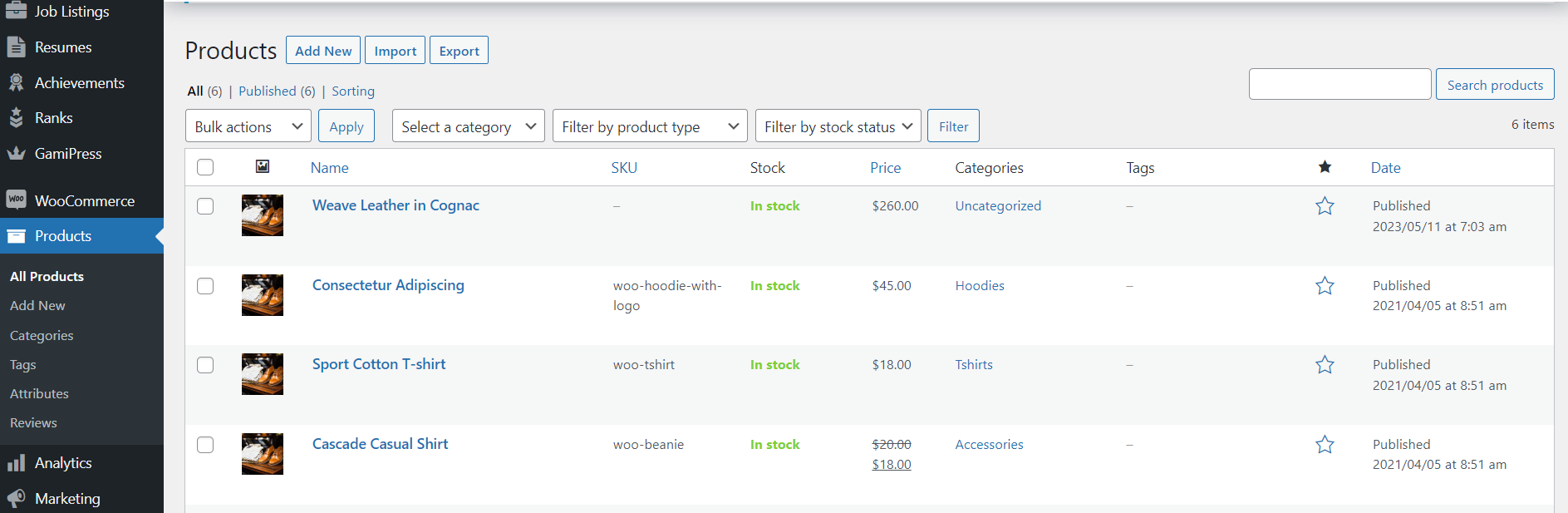
2. Cliquez sur Choisir un fichier et sélectionnez le fichier CSV contenant vos données produit. Vous pouvez également télécharger un exemple de fichier CSV à partir de WooCommerce pour voir le format et les champs requis.
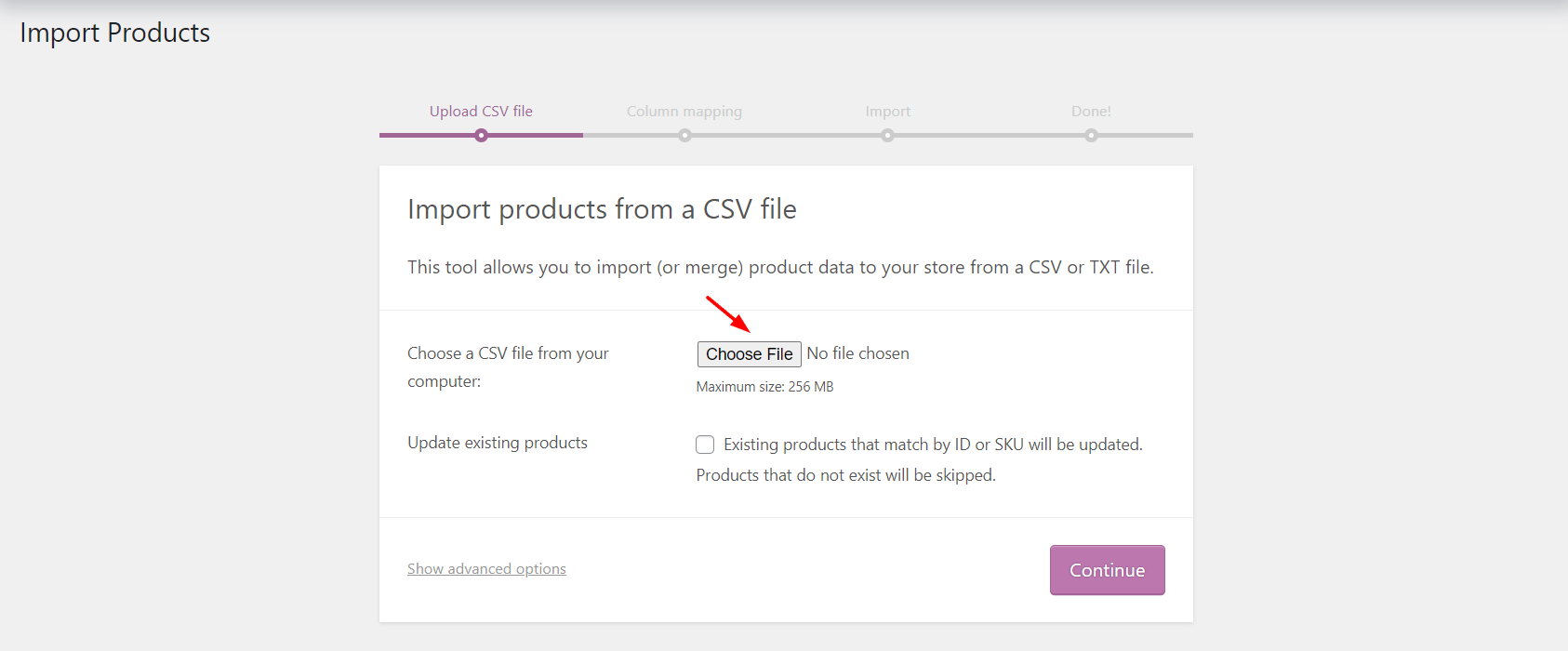
3. Cliquez sur Continuer et passez en revue l'écran de mappage de colonne. C'est ici que vous faites correspondre les colonnes de votre fichier CSV avec les champs du produit WooCommerce.
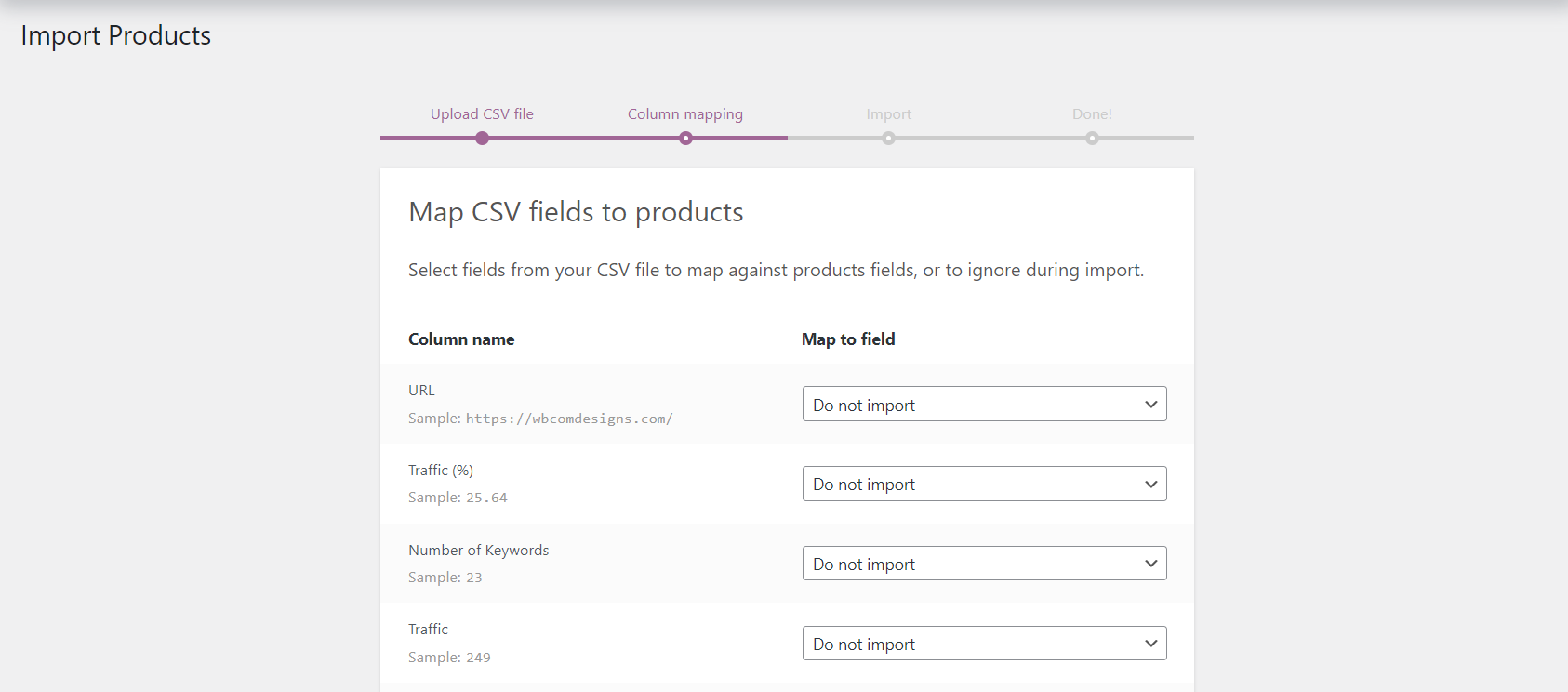
4. Vous pouvez également choisir de mettre à jour les produits existants ou de les ignorer s'ils ont le même SKU ou ID que ceux de votre fichier CSV.
4. Cliquez sur Exécuter l'importateur et attendez que le processus se termine. Vous verrez un message de confirmation lorsque l'importation sera terminée.
5. Vérifiez la page de vos produits et assurez-vous que tout semble correct.
Méthode 2 : Utiliser un plugin comme WP All Import
Pour utiliser WP All Import, suivez ces étapes :
- Installez et activez WP All Import depuis le référentiel de plugins WordPress ou depuis leur site Web.
- Accédez à Toutes les importations > Nouvelle importation dans votre tableau de bord WordPress.
- Choisissez Télécharger un fichier et sélectionnez le fichier CSV ou XML qui contient vos données produit. Vous pouvez également choisir d'autres options telles que l'importation à partir d'une URL, d'un FTP ou d'un chemin de serveur.
- Choisissez Produits WooCommerce comme type d'importation et cliquez sur Continuer à l'étape 2 .
- Faites glisser et déposez les éléments de votre fichier dans les champs de produit WooCommerce correspondants sur le panneau de droite. Vous pouvez également utiliser des options avancées telles que des champs personnalisés, des taxonomies, des attributs, des variantes, des images, etc.
- Cliquez sur Continuer et configurez les paramètres d'importation comme la planification, la gestion des doublons, les notifications, etc.
- Cliquez sur Confirmer et exécuter l'importation et attendez que le processus se termine. Vous verrez un message de confirmation lorsque l'importation sera terminée.
- Vérifiez la page de vos produits et assurez-vous que tout semble correct.
Méthode 2 : Utiliser la fonction de mise à jour des fournisseurs pour modifier en masse les produits WooCommerce
Une autre façon d'ajouter des produits en vrac dans WooCommerce consiste à utiliser la fonctionnalité Mises à jour des fournisseurs de WP All Import. Cette fonctionnalité vous permet de mettre à jour automatiquement votre inventaire de produits en fonction des données fournies par vos fournisseurs dans des fichiers CSV ou XML. Par exemple, vous pouvez mettre à jour les prix, les niveaux de stock, les descriptions, les images, etc. de vos produits en fonction des dernières informations de vos fournisseurs.

Pour utiliser la fonctionnalité Mises à jour des fournisseurs, procédez comme suit :
- Installez et activez WP All Import Pro et WP All Import – WooCommerce Add-On Pro depuis leur site Web.
- Accédez à Toutes les importations > Nouvelle importation dans votre tableau de bord WordPress.
- Choisissez Télécharger un fichier et sélectionnez le fichier CSV ou XML qui contient vos données fournisseur. Vous pouvez également choisir d'autres options telles que l'importation à partir d'une URL, d'un FTP ou d'un chemin de serveur.
- Choisissez Articles existants comme type d'importation et sélectionnez Produits WooCommerce comme type de publication.
- Cliquez sur Continuer à l'étape 2 et passez en revue la structure et le contenu du fichier d'importation.
- Cliquez sur Continuer et mappez les champs clés qui identifient chaque produit de manière unique, tels que SKU ou ID.
- Cliquez sur Continuer et définissez les champs correspondants qui déterminent quels produits seront mis à jour en fonction des données du fournisseur, telles que le prix ou l'état du stock.
- Cliquez sur Continuer et configurez les paramètres d'importation comme la planification, la gestion des doublons, les notifications, etc.
- Cliquez sur Confirmer et exécuter l'importation et attendez que le processus se termine. Vous verrez un message de confirmation lorsque l'importation sera terminée.
- Vérifiez la page de vos produits et assurez-vous que tout semble correct.
Autres plugins WooCommerce que vous devriez connaître
WooCommerce est un plugin puissant et flexible qui vous permet de créer et de gérer une boutique en ligne avec WordPress. Cependant, WooCommerce seul peut ne pas suffire à répondre à tous vos besoins et objectifs de commerce électronique. C'est pourquoi il existe des milliers d'autres plugins WooCommerce qui peuvent étendre et améliorer les fonctionnalités, la conception, les performances et l'expérience utilisateur de votre boutique.
Comment utiliser wbcom conçoit les plugins WooCommerce et le thème Reign pour améliorer votre boutique
Si vous souhaitez faire passer votre boutique WooCommerce au niveau supérieur, vous devriez consulter wbcom conçoit les plugins WooCommerce et le thème de règne. Voici quelques-uns des meilleurs plugins et thèmes WooCommerce qui peuvent vous aider à créer une boutique en ligne époustouflante et fonctionnelle.
wbcom designs Les plugins WooCommerce sont une collection de plugins qui peuvent vous aider à ajouter diverses fonctionnalités et fonctionnalités à votre boutique, telles que :
- Woo Sell Services : Ce plugin vous aide à vendre des services en tant que produits sur votre boutique. Vous pouvez créer des packages de services avec différents prix, durées, descriptions, etc. Vous pouvez également gérer le processus de prestation de services avec le chat, le partage de fichiers, les commentaires, etc.
Woo Product Inquiry & Quote Pro: Le plugin Woo Price Quotes Pro permet aux utilisateurs d'envoyer un devis pour un produit à acheter.
- Woo Document Preview Pro : Il prend également en charge tous les principaux plugins multi-fournisseurs tels que Dokan Multivendor, WCFM et le marché WC Vendors.
-> Découvrez nos autres plugins WooCommerce
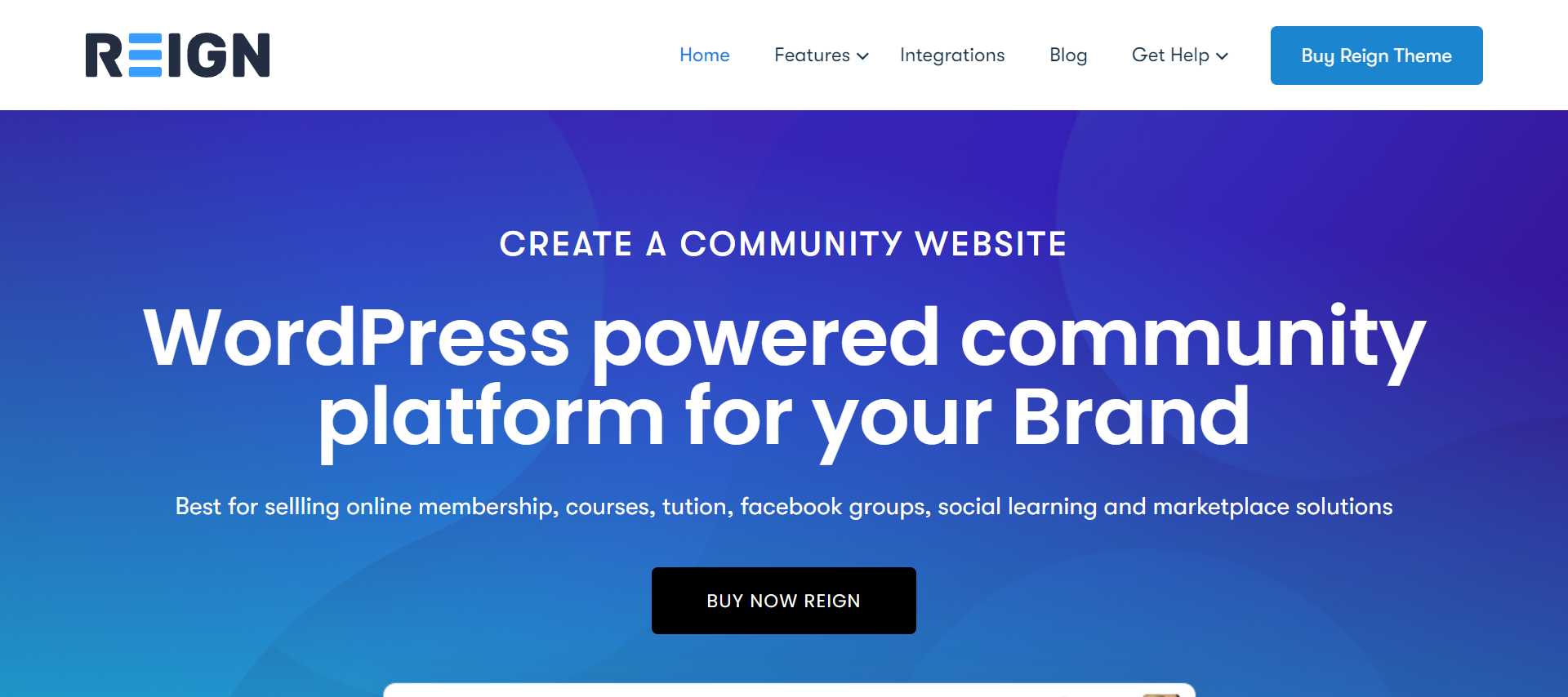
Le thème Reign est un thème WordPress polyvalent spécialement conçu pour les magasins WooCommerce. Il offre un design moderne et réactif qui peut s'adapter à n'importe quel créneau ou industrie. Il offre également de nombreuses fonctionnalités et options qui peuvent vous aider à personnaliser l'apparence et les fonctionnalités de votre boutique, telles que :
- Plusieurs styles d'en-tête : vous pouvez choisir parmi différentes dispositions d'en-tête et personnaliser leurs couleurs, polices, logos, menus, icônes, boutons, etc.
- Dispositions de boutique multiples : Vous pouvez choisir parmi différentes dispositions de boutique et personnaliser leurs positions dans la barre latérale, les colonnes de produits, les filtres, les options de tri, les styles de pagination, etc.
- Plusieurs mises en page de produits : vous pouvez choisir parmi différentes mises en page de produits et personnaliser la taille des images, les styles de galerie, les positions des onglets, les paramètres des produits associés, les boutons de partage social, etc.
Découvrez le thème Reign
Conclusion
L'ajout de produits en vrac dans WooCommerce peut être une tâche ardue si vous le faites manuellement via l'interface. Cependant, en utilisant des fichiers CSV ou XML, des plug-ins ou des mises à jour de fournisseurs, vous pouvez économiser du temps et des efforts et maintenir votre inventaire de produits à jour. Nous espérons que cet article de blog vous a aidé à apprendre comment ajouter des produits en vrac dans WooCommerce à l'aide de ces méthodes.
Nous vous avons également montré comment vous pouvez utiliser les plugins WooCommerce de wbcom designs et le thème de règne pour améliorer encore plus votre boutique. Nous espérons que cet article de blog vous a aidé à en savoir plus sur les autres plugins WooCommerce et sur la manière dont ils peuvent bénéficier à votre boutique en ligne. Si vous avez des questions ou des commentaires, veuillez nous en informer dans les commentaires ci-dessous.
